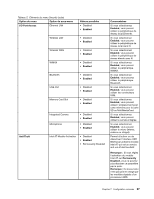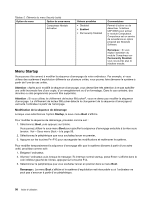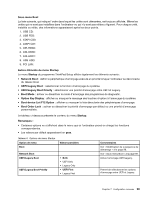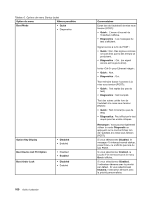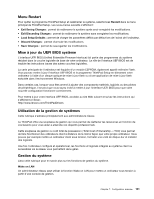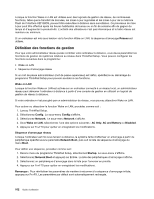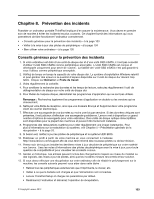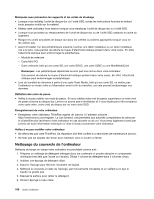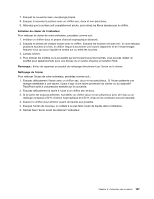Lenovo ThinkPad Edge E135 (French) User Guide - Page 120
Définition des fonctions de gestion, Réseau, Wake on LAN, Config, Network, AC Only, AC and Battery
 |
View all Lenovo ThinkPad Edge E135 manuals
Add to My Manuals
Save this manual to your list of manuals |
Page 120 highlights
Lorsque la fonction Wake on LAN est utilisée avec des logiciels de gestion de réseau, de nombreuses fonctions, telles que le transfert de données, les mises à jour logicielles et les mises à jour de la mémoire Flash de l'interface UEFI BIOS, peuvent être exécutées à distance sans surveillance. Ce processus de mise à jour peut être effectué après les heures habituelles de bureau ou en fin de semaine afin de gagner du temps et d'augmenter la productivité. L'activité des utilisateurs n'est pas interrompue et le trafic réseau est maintenu au minimum. Si un ordinateur est mis sous tension via la fonction Wake on LAN, la séquence d'amorçage Réseau est utilisée. Définition des fonctions de gestion Pour que votre administrateur réseau puisse contrôler votre ordinateur à distance, vous devez paramétrer les fonctions de gestion de systèmes relatives au réseau dans ThinkPad Setup. Vous pouvez configurer les fonctions suivantes dans le programme : • Wake on LAN • Séquence d'amorçage réseau Si un mot de passe administrateur (mot de passe superviseur) est défini, spécifiez-le au démarrage du programme ThinkPad Setup pour pouvoir accéder à ces fonctions. Wake on LAN Lorsque la fonction Wake on LAN est activée sur un ordinateur connecté à un réseau local, un administrateur réseau peut démarrer l'ordinateur à distance à partir d'une console de gestion en utilisant un logiciel de gestion de réseau à distance. Si votre ordinateur n'est pas géré par un administrateur de réseau, vous pouvez désactiver Wake on LAN. Pour activer ou désactiver la fonction Wake on LAN, procédez comme suit : 1. Lancez ThinkPad Setup. 2. Sélectionnez Config. Le sous-menu Config s'affiche. 3. Sélectionnez Network. Le sous-menu Network s'affiche. 4. Sous Wake on LAN, sélectionnez l'une des options suivantes : AC Only, AC and Battery ou Disabled. 5. Appuyez sur Fn+F10 pour quitter en enregistrant les modifications. Séquence d'amorçage réseau Lorsque l'ordinateur est mis sous tension à distance, le système tente d'effectuer un amorçage à partir du périphérique spécifié sous le paramètre Network Boot, puis suit la liste de séquence d'amorçage du menu Boot. Pour définir une séquence, procédez comme suit : 1. Dans le menu du programme ThinkPad Setup, sélectionnez Startup. Le sous-menu s'affiche. 2. Sélectionnez Network Boot et appuyez sur Entrée. La liste des périphériques d'amorçage s'affiche. 3. Sélectionnez un périphérique d'amorçage dans la liste pour l'amorcer en priorité. 4. Appuyez sur Fn+F10 pour quitter en enregistrant les modifications. Remarque : Pour réinitialiser les paramètres de manière à retourner à la séquence d'amorçage initiale, appuyez sur Fn+F9. Les paramètres par défaut sont automatiquement rechargés. 102 Guide d'utilisation